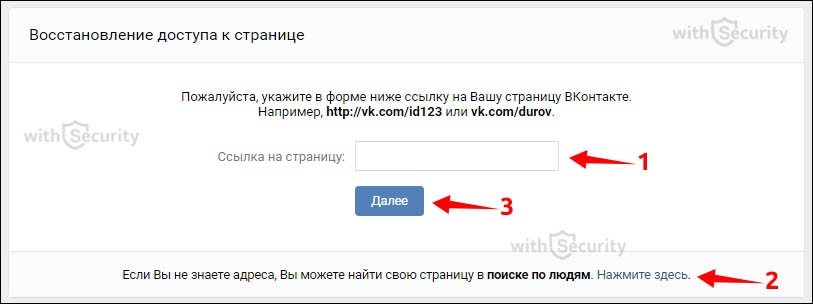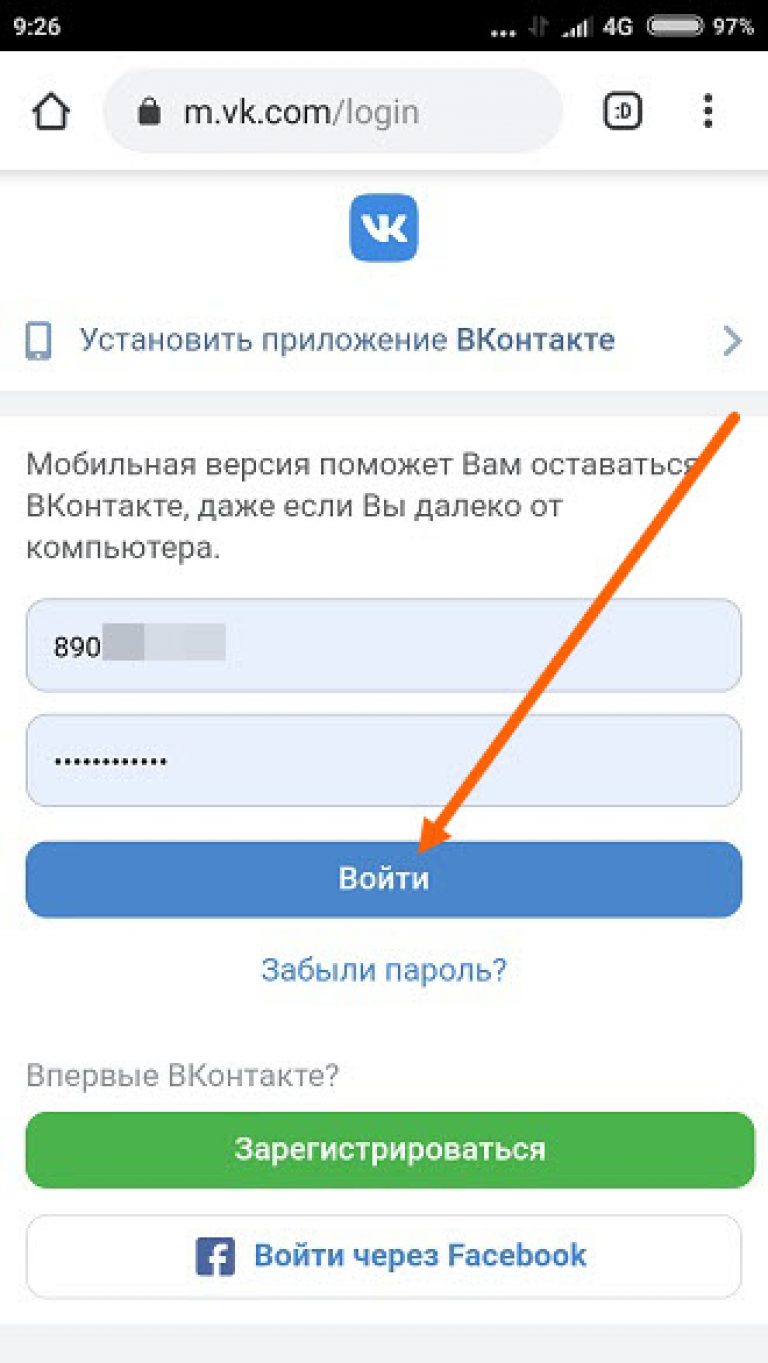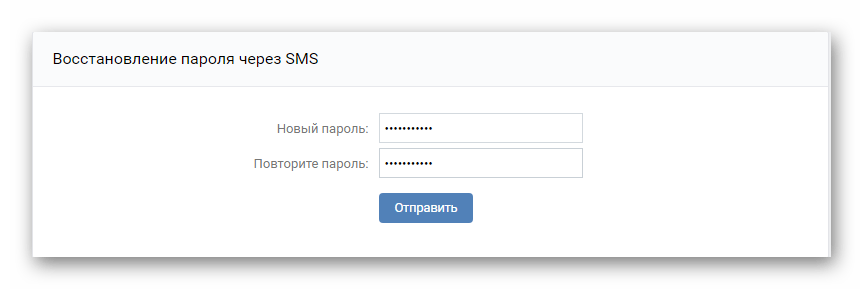Как поменять пароль ВКонтакте
Пароль ВКонтакте меняется в настройках аккаунта VK Connect (это общий аккаунт для ВК и других сайтов, относящихся к Mail.ru). Чтобы поменять пароль на новый, нужно знать старый пароль. Если не помнишь его, то придется восстанавливать доступ.
- Пятая кнопка в нижнем ряду (Профиль).
- Меню справа вверху (три полоски) или Профиль еще раз.
- Настройки.
- Управление аккаунтом VK Connect (вверху, под твоим именем).
- Безопасность и вход.
- Пароль.
- Введи старый (действующий) пароль и нажми Отправить.
- Придумай и введи новый пароль два раза одинаково и нажми Сохранить.
Можно открыть напрямую по ссылке: connect.vk.com/account/#/password-change (откроется в новом окне) или найти нужный раздел по шагам:
- Меню справа вверху (нажми на свое имя или аватарку).
- Перейти в VK Connect (самый первый пункт).

- Безопасность и вход.
- Пароль.
- Введи старый (действующий) пароль и нажми Отправить.
- Придумай и введи новый пароль два раза одинаково и нажми Сохранить.
Можно открыть напрямую по той же ссылке, что и для полной версии: connect.vk.com/account/#/password-change (откроется в новом окне) или найти нужный раздел по шагам:
- Пятая кнопка в нижнем ряду (три полоски).
- Шестеренка справа вверху.
- Управление аккаунтом VK Connect (вверху, под твоим именем).
- Безопасность и вход.
- Пароль.
- Введи старый (действующий) пароль и нажми Отправить.
- Придумай и введи новый пароль два раза одинаково и нажми Сохранить.
Пояснения и советы
При смене пароля новый пароль всегда требуется набирать два раза, потому что ты можешь ошибиться в одной букве или символе, и тогда уже не зайдешь на сайт — ведь ты не будешь знать, где именно ошибся.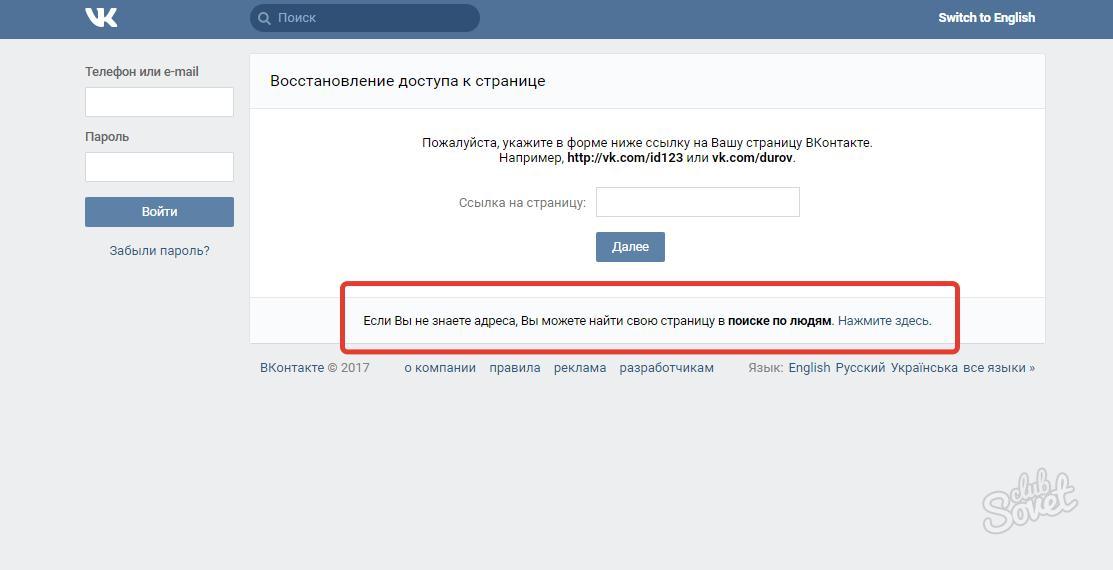 Если пароль не введен абсолютно одинаково, то ВК не даст его поменять.
Если пароль не введен абсолютно одинаково, то ВК не даст его поменять.
Обрати внимание, на каком языке (раскладке клавиатуры) ты набираешь пароль — на русской или английской. Это важно. На какой набрал, на такой надо будет всегда набирать.
Обязательно запомни новый пароль и никому его не сообщай! Можешь записать его и спрятать туда, где его никто не найдет, кроме тебя.
О том, как придумать хороший надежный пароль, рассказано здесь: Безопасность ВКонтакте. Там есть и другие важные и полезные советы.
Внимание
Смена пароля не поможет, если у тебя вирусы, перехватчики СМС и тебя взламывают. Нет смысла менять пароль, если злоумышленники могут получить доступ к твоей странице при любом пароле — хоть простом, хоть сложном. Лечись и читай советы по безопасности.
Смотри также полезную статью Как меня взломали? Почему? Понятие о «взломе». Зная элементарные уловки злоумышленников, ты не попадешься на них.
Как сделать новый пароль, если не помнишь старый?
Стоит попытаться вспомнить или найти старый пароль — возможно, он сохранен у тебя в браузере или где-то записан. Это шанс пойти самым простым путем. В ином случае придется сбросить его (то есть восстановить доступ к странице), чтобы сделать новый. Ведь если ты не помнишь пароль, надо доказать, что ты — хозяин страницы, а не посторонний человек! Обо всем этом подробнее рассказываем тут:
Это шанс пойти самым простым путем. В ином случае придется сбросить его (то есть восстановить доступ к странице), чтобы сделать новый. Ведь если ты не помнишь пароль, надо доказать, что ты — хозяин страницы, а не посторонний человек! Обо всем этом подробнее рассказываем тут:
Зачем менять пароль ВКонтакте?
Нужно обязательно менять пароль, если кто-то посторонний его узнал. Также следует поменять пароль, если твой компьютер был заражен вирусами, если страница была взломана и тому подобное. Кроме того, в целях безопасности рекомендуется раз в год менять все пароли. При условии, что ты запомнишь новые!
Похожие инструкции
Как лучше всего войти в ВК?
Для входа в ВК пользуйся сайтом Vhod.ru — это удобная и надежная стартовая страница. Все сайты под рукой!
Сохранить статью у себя в соцсети
или отправить сообщением:
Что делать, если Вы забыли пароль ВКонтакте
Последнее обновление от пользователя Макс Вега .
Не получается зайти на свою страницу ВКонтакте? Забыли пароль и не знаете, как его быстро восстановить? У пользователей популярного и всеми любимого сайта такие проблемы случаются очень часто. Это, конечно же, не повод для огорчения, прочитав нашу инструкцию, Вы сможете самостоятельно восстановить свой пароль, а точнее, поменять его на новый.
Как восстановить пароль ВКонтакте
Существует несколько вариантов восстановления пароля ВКонтакте. Здесь мы рассмотрим самый простой и быстрый способ с помощью СМС-сообщения, при условии, что у Вас есть доступ к номеру телефона, к которому была привязана Ваша страница.
Итак, заходите на главную страницу сайта и справа найдете форму для ввода логина и пароля:
Нажмите на ссылку Забыли пароль
Вам будет предложено ввести номер телефона или адрес электронной почты, которые Вы использовали при регистрации. Напишите свой номер телефона в указанном формате и нажмите кнопку Далее.
Напишите свой номер телефона в указанном формате и нажмите кнопку Далее.
Вам потребуется поставить галочку в графе Я не робот и заполнить капчу (ввести предложенные символы или выбрать нужные картинки). Возможно, также нужно будет указать Вашу фамилию и подтвердить, что найденная сайтом страница является Вашей:
Если все правильно, то следующим этапом будет ввести код из СМС-сообщения, которое тут же будет выслано на Ваш номер телефона.
Здесь еще раз хотим подчеркнуть, как важно иметь под рукой телефон с указанным номером. Потому что, даже если вместо номера телефона в первом окне Вы укажете свой электронный адрес, то после аналогичных манипуляций по подтверждению, Вам все-равно будет отправлено СМС-сообщение с кодом на прикрепленный к странице номер телефона:
Введите полученный код, и Вас сразу же переадресуют на страницу, где можно создать новый пароль для своего аккаунта.
Поздравляем! Поменяв пароль, Вы теперь можете снова заходить на свою страницу, общаться с друзьями, просматривать фото и многое другое.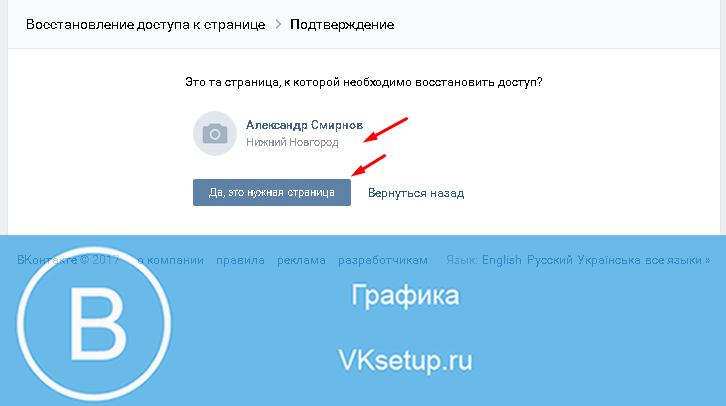
Изображение: © Christian Wiediger — Unsplash.com
Быстрое восстановление пароля Вконтакте через почту. Что делать, если не получается восстановить
Не знаете, как быстро восстановить пароль ВКонтакте? Не получается войти на страницу привычным способом? В этой статье мы постараемся вам помочь, ибо проблемы с сайтом vk.com встречаются среди пользователей нередко.
У вас может быть несколько основных вариантов того, как восстановить пароль ВКонтакте. Некоторые из них значительно проще, другие же займут определенное количество времени. Главное, всегда помнить о том, что быстрое восстановление пароля в Контакте возможно только в том случае, если у вас есть доступ к номеру телефона, к которому была привязана страница.
Если у вас есть номер телефона
Итак, давайте разберемся в общем:
- Переходим по ссылке «Забыли пароль?» на главной странице сайта или вводим в строку браузера: http://vk.
 com/restore (старый вариант http://vkontakte.ru/restore.php)
com/restore (старый вариант http://vkontakte.ru/restore.php) - Затем заполняем строку в открывшемся окне. Это самый простой вариант — вам придет СМС с кодом на прикрепленный номер телефона, который необходимо ввести, чтобы выставить новый пароль. Забытый пароль восстановлен, и никаких сложностей больше не будет.
Немного наглядности:
Переходим на сайт vk.com. Удостоверьтесь, что в строке браузера именно этот сайт, иначе вас могут обманывать подменой сайта. Также, если вас просят отправить СМС — не стоит этого делать, это уловка мошенников, чтобы забрать у вас деньги. Лучше проверьте ваш компьютер антивирусом и вот этой полезной утилитой CureIT по поиску троянов и шпионского ПО на вашем компьютере.
Переходим на страницу восстановления пароля
Форма для восстановления, вводим логин, телефон или емаил
Случай, когда вы не помните свои логин, емаил или телефон, к которому привязан аккаунт, мы рассмотрим ниже.
Теперь вводим каптчу
Введите символы в указанное поле, либо если непонятно, что написано, вы можете щелкнуть по изображению, и оно обновится.
Иногда на данном этапе вас могут попросить указать свою фамилию для проверки:
Ввод фамилии
Нужно подтердить восстанавливаемую страницу
Подтвердите, если это нужная страница для восстановления.
На ваш телефон будет выслан код, который необходимо ввести в это поле
Код приходит в СМС от абонента VKcom.
Если код не пришел, попробуйте нажать «Я не получил код». Тогда он будет выслан повторно. Также можно попробовать повторить всю операцию с самого начала, может быть это поможет. Если у вас нет доступа к данному номеру телефона, то вам нужно ознакомиться с методами восстановления, описанными немного ниже.
Код выслан повторно
Когда вы ввели полученный код, вам откроется поле для ввода нового пароля — во избежание ошибок, вводим его дважды:
Вводим новый пароль
Пароль будет сохранен, и на ваш номер телефона придет СМС, в котором будут содержаться данные о вашем новом пароле. Во избежание возможных неприятностей в будущем, советуем удалить это сообщение.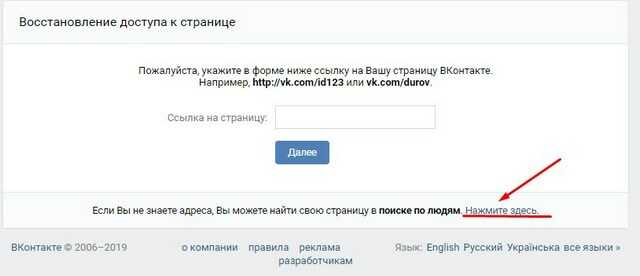
Восстановление пароля через почту
Сразу скажем, что если вы не указывали номер телефона, не прикрепляли к нему страницу, либо нет возможности получить к нему доступ, бесполезно пробовать восстановление пароля ВКонтакте через почту. Ведь процедура будет почти такая же, как описана выше. Код все равно будет высылаться на телефон. Так что без номера телефона восстановить пароль в Контакте будет проблематично.
Если не помните свои данные для входа или нет доступа к телефона
Дело немного осложняется в том случае, если доступа к номеру телефона больше нет, или вы забыли все данные для входа в аккаунт. Как восстановить пароль в Контакте в этом случае?
На странице «Забыли пароль», расположенной по адресу http://vk.com/restore уже есть строчка внизу, где написано, что нужно нажать на кнопку «нажмите сюда». Так и делаем. Дальше просто необходимо следовать понятным и простым инструкциям, чтобы восстановить пароль Vkontakte.
Мы перешли на страницу http://vk. com/restore?act=return_page
com/restore?act=return_page
Вводим адрес своей страницы
Если вы не знаете свой ID или не помните ссылку на свою страницу — попросите ваших друзей Вконтакте сказать вам ее. Адрес вашей страницы отобразится у них в строке браузера, когда они на нее зайдут:
Адрес страницы
Либо вы можете поискать себя сами в списке всех пользователей этой социальной сети. Кликаем сюда:
Поиск по людям
В итоге попадаете на страницу http://vk.com/search?c[section]=people&from=restore
Здесь можно найти себя, введя имя, фамилию и различные параметры. Когда нашли — нужно клацнуть, что этой ваша страница:
Находим свою страницу
Теперь когда вы указали тем или иным способом свою страницу, вы попадете на страницу восстановления доступа к аккаунту:
Страница восстановления доступа
Вводим все требуемые данные и отправляем заявку. Придется немного подождать, но в итоге администраторы должны вам сообщить о результатах восстановления на электронную почту, записанную в поле «Доступный вам e-mail».
Если вся указанная выше информация вам не помогла, попробуйте ознакомиться еще с несколькими вариантами восстановления пароля от аккаунта. Может быть они вам будут полезны
Как посмотреть сохраненные пароли в браузере Google Chrome
Надо сказать о том, что это — один из самых популярных браузеров на данный момент, поэтому о нем и пойдет речь. Пароли здесь сохраняются, мягко говоря, не очень надежно, но для нашей ситуации это только плюс.
Рассмотрим для примера, порядок действий по просмотру сохраненных паролей именно в Google Chrome.
Итак, открываем «Управление и настройка Google Chrome», затем — «Настройка», выбираем «Показать дополнительные настройки» (в самом низу), в пункте «Формы и пароли» находим позицию «Управление сохраненными паролями». Дальше, в возникшем окне выбираем необходимый ресурс и нажимаем клавишу «Показать».
Смотрим сохраненные пароли в Google Chrome
Выглядит это все примерно вот таким образом. Точно так же можно попробовать отыскать пароль от Вконтакте, а также от почты и так далее.
Точно так же можно попробовать отыскать пароль от Вконтакте, а также от почты и так далее.
Вот видео, где все показано наглядно:
Дополнительные варианты
Бывает так, что все равно никак не работает восстановление пароля в ВК, но новую страницу все равно заводить не хочется. «Я не могу себе такого позволить», — жалуется пользователь, — «там много важных переписок и информации». Именно для вас мы предложим иной способ, как восстановить в ВК, если больше ничего не помогает.
Дело в том, что сегодня имеются специальные программы для восстановления забытых паролей. Как правило, работают они очень просто и быстро, так что никаких проблем возникнуть и у вас не должно. В основе используется принцип перебора стандартных паролей или другими словами Брут паролей.
http://passwordspy.ru/ — здесь вы можете получить всю необходимую дополнительную информацию и скачать программу. Надо при этом учитывать, что полная версия не является бесплатной. Кроме того, к такому способу восстановления паролей следует прибегать только в крайних случаях, ибо некоторые из подобных программ и сами могут красть информацию пользователя. В свою очередь мы не можем нести никакой ответственности за использование вами софта подобного рода.
Надо при этом учитывать, что полная версия не является бесплатной. Кроме того, к такому способу восстановления паролей следует прибегать только в крайних случаях, ибо некоторые из подобных программ и сами могут красть информацию пользователя. В свою очередь мы не можем нести никакой ответственности за использование вами софта подобного рода.
Для вашего удобства прилагаем также обзор данной программы:
Помимо всего прочего, иногда может иметь смысл написать в службу поддержки, некоторым пользователям такой вариант действительно помогает.
Надеемся, что после нашей статьи запросов вроде «ВКонтакте моя страница восстановить пароль» станет меньше.
Будьте внимательны и аккуратны к своим данным, ведь редко, но все-таки бывают случаи, когда пароль не восстанавливается, поэтому придется в любом случае создавать новую страницу. Такие меры суровы, но они сделаны для вашей же безопасности.
Кстати, вот видео, которое также сможет вам помочь:
Автор: Василий Митрофанов
Как восстановить пароль «ВКонтакте» с компьютера или с телефона
После регистрации нового аккаунта в социальной сети «ВКонтакте» у пользователя появляется свой логин (номер телефона) и пароль для входа на личную страницу. Благодаря этим данным он может авторизоваться в своем профиле с любого устройства. При этом, выходя со своей страницы, человек может попросту забыть свой пароль. Если после нескольких безуспешных попыток вспомнить его так и не удалось, можно воспользоваться специальной функцией сброса и восстановления пароля.
Чтобы сброс пароля действительно сработал, нужно:
- Помнить свой номер телефона, на который регистрировался аккаунт;
- Иметь к нему доступ, так как именно на это номер в итоге придет СМС с кодом подтверждения, без чего невозможно выполнить эту операцию;
- Также в некоторых случаях может потребоваться доступ к электронной почте, которая указывалась при регистрации.

Как восстановить пароль «ВКонтакте» на компьютере?
В полной компьютерной версии сайта воспользоваться этой функцией можно сразу же на главной странице авторизации. Рядом с кнопкой «Войти» имеется специальная кнопка «Забыли пароль?», на которую нужно нажать, чтобы открыть форму сброса пароля.
На следующей странице нужно просто указать свой номер телефона, который прикреплен к аккаунту, после чего следует нажать на кнопку «Далее».
Обратите внимание!
После нажатия на эту кнопку сайт может попросить пользователя пройти специальный тест, чтобы подтвердить, что это реальный человек, а не робот.
На следующей странице сайт попросит пользователя ввести ту фамилию, что указана на его личной странице. После того, как фамилия будет введена в соответствующем поле, нужно просто нажать кнопку «Далее».
После этого сайт покажет профиль, который подходит под указанный номер и фамилию. Если это действительно страница пользователя, ему нужно кликнуть на «Да, это моя страница».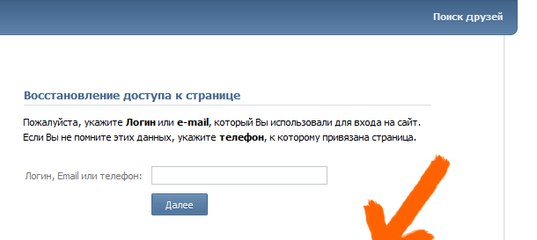
Далее сайт задаст вопрос пользователю о том, открыта ли эта страница с какого-либо другого устройства в данный момент. Здесь можно указать либо «Да», либо «Нет». В том случае, если пользователь ответит утвердительно, на его страницу будет отправлено специальное сообщение от администрации «ВКонтакте», где будет указан код, который нужно будет ввести в специальное поле для подтверждения своих прав на эту страницу.
Если же пользователь ответит отрицательно, ему будет выслано специально сообщение для подтверждения. При этом оно может быть выслано как на мобильный телефон, так и на Email (в нашем случае второй вариант).
В письме от «ВКонтакте» будет указана специальная ссылка, по которой нужно перейти для того, чтобы сменить свой пароль.
После перехода по ссылке из письма пользователю нужно будет указать свой Email, а также придумать новый пароль и повторить его. Чтобы подтвердить эти данные, нужно кликнуть на «Отправить».
В случае успеха «ВКонтакте» появится специальное оповещение, сообщающее о том, что пароль был заменен на новый.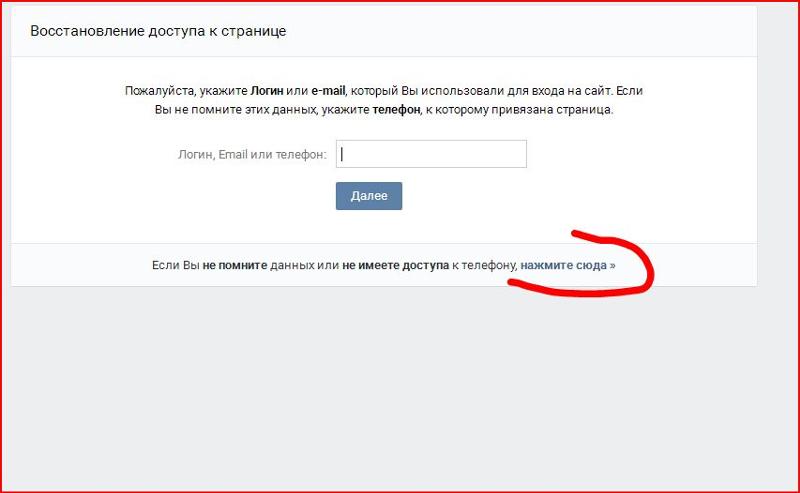
Как восстановить пароль «ВКонтакте» без номера телефона?
Если пользователь не помнит свой Email и номер телефона, на который он регистрировал свой аккаунт, он может кликнуть по кнопку «Нажмите сюда» в нижней части той страницы восстановления пароля, где нужно указать свои данные.
На следующей странице сайт попросит пользователя о том, чтобы он вставил ссылку на свою личную страницу «ВКонтакте» в соответствующее поле. После этого нужно будет кликнуть на «Далее». При этом пользователь может не знать ссылки на своей страницы, поэтому он может кликнуть на «Нажмите сюда», чтобы найти свой профиль через специальный поиск по именам. В конечном счете, ему нужно будет в любом случае найти свою страницу для восстановления пароля.
После этого откроется специальная расширенная форма восстановления доступа к личной странице. Здесь нужно указать номер телефона, который сейчас доступен пользователю, а также старый номер телефона, к которому была привязана страница (если пользователь его помнит). Также по возможности здесь следует указать свой Email и тот пароль, что использовался ранее для входа в аккаунт. После того, как пользователь введет все данные, что помнит, он может кликнуть на «Подать заявку.»
Также по возможности здесь следует указать свой Email и тот пароль, что использовался ранее для входа в аккаунт. После того, как пользователь введет все данные, что помнит, он может кликнуть на «Подать заявку.»
Далее нужно будет подтвердить свой текущий номер телефона, на который поступит вызов-сброс. Для этого нужно просто указать 4 последние цифры номера, который позвонит на телефон пользователя. После этого заявка на восстановление страницы начнет рассматриваться администрацией «ВКонтакте» и в случае ее одобрения пользователь получит новые данные для входа на указанный номер.
Как восстановить пароль «ВКонтакте» в приложении?
Пользователи официального приложения для мобильных устройств «ВКонтакте» тоже могут быстро восстановить свой пароль от личной страницы. Для этого в окне авторизации нужно под кнопкой «Войти» нажать на «Забыли пароль?».
Далее откроется форма восстановления пароля. Сначала пользователя попросят указать свой Email или телефон, которые привязаны к его странице. Как и в полной компьютерной версии сайта, здесь можно попробовать восстановить свою страницу без этих сведений, если нажать на «Я не могу указать эти данные». Далее же мы рассмотрим способ стандартного восстановления пароля по номеру телефона.
Как и в полной компьютерной версии сайта, здесь можно попробовать восстановить свою страницу без этих сведений, если нажать на «Я не могу указать эти данные». Далее же мы рассмотрим способ стандартного восстановления пароля по номеру телефона.
На следующей странице приложение также попросит ввести указанную на странице фамилию для определения правильного профиля.
Если номер телефона и фамилия, указанная на странице, подходят друг другу, пользователь попадет на следующую страницу, где нужно будет подтвердить свой номер телефона. Для этого приложение отправит звонок на указанный номер телефона. В самом приложении нужно просто ввести 4 последних цифры того номера, что совершит вызов на телефон пользователя. После этого требуется нажать на кнопку в приложении «Отправить код».
Если код будет введен верно, пользователь попадет на последнюю страницу восстановления, где ему останется просто придумать и ввести новый пароль, а также подтвердить его. После этого на страницу можно будет заходить с помощью нового указанного пароля.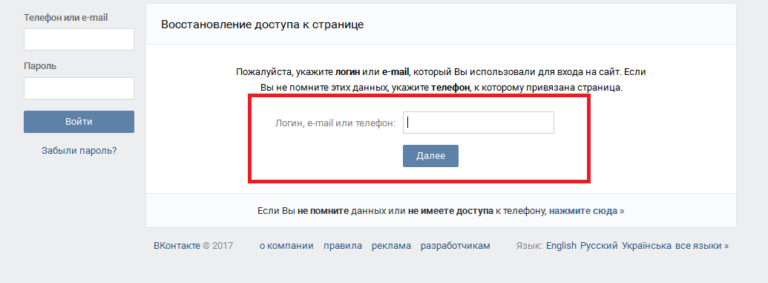
Как восстановить пароль «ВКонтакте» в мобильной версии?
На сайте m.vk.com, который разрабатывался специально для мобильных браузеров, есть такая же функция быстрого сброса и восстановления пароля. Для этого на главном экране авторизации под кнопкой «Войти» требуется нажать на «Забыли пароль?».
После этого сайт попросит пользователя ввести Email или номер телефона, которые закреплены за его страницей. Как и в полной компьютерной версии сайта и в приложении, здесь можно попробовать восстановить свою страницу без этих сведений, если нажать на «Я не могу указать эти данные». Далее мы рассмотрим способ стандартного восстановления пароля по номеру телефона.
На следующей странице восстановления сайт попросит указать фамилию, которая указана на личной странице пользователя. Написав свою фамилию, нужно просто нажать на кнопку «Далее».
В следующем окне нужно будет подтвердить свой номер телефона. Для этого «ВКонтакте» отправит вызов на указанный номер, а пользователю нужно на сайте ввести последние 4 цифры того номера, что позвонит ему. После этого следует нажать на кнопку «Отправить код».
После этого следует нажать на кнопку «Отправить код».
Если цифры окажутся верными, пользователь попадет на последнюю страницу восстановления, где останется только ввести свой новый пароль дважды. После этого на страницу можно будет заходить с помощью нового указанного пароля.
Заключение
Как можно заметить, разработчики «ВКонтакте» предлагают своим пользователям массу возможностей для быстрого сброса и восстановления пароля. При этом для того, чтобы хоть как-то подтвердить свою личность, все равно потребуется доступ к своему Email или к тому номеру телефона, которые были закреплены за восстанавливаемой страницей.
Как восстановить пароль в ВК?
Такое может случиться абсолютно с каждым — взять и забыть пароль от своей страницы ВКонтакте проще простого. Это не страшно, поскольку восстановление пароля занимает совсем немного времени. Сейчас вы в этом сами убедитесь.
Сначала нужно зайти на главную страницу социальной сети. Вы увидите следующее.
Нажмите на кнопку «Забыли пароль?». После этого откроется новая страница восстановления доступа, вам нужно будет ввести логин, e-mail или номер телефона, который привязан к странице. После этого нажмите на кнопку «Далее».
Следующий шаг — ввод капчи.
После этого система спросит вас, ваша ли это страница? Если ваша, нажмите на кнопку «Да, это нужная страница».
Если страница не ваша, нажмите на кнопку «Вернуться назад». Возможно, вы ввели неверный логин.
Теперь на ваш телефон придет СМС-сообщение с кодом, который необходимо ввести в форму. Затем нажмите «Сменить пароль».
Вводите новый пароль для своей странички.
Пароль изменен, о чем вы получите уведомление в том числе на номер привязанного к странице телефона.
Как видите, сама процедура несложная и займет несколько минут вашего времени. А теперь расскажем о том, как восстановить пароль в ВК без почты и без прежнего номера телефона.
Как восстановить страницу ВКонтакте, если номер телефона изменился?
Заходим на главную ВК и нажимаем на кнопку «Забыли пароль?».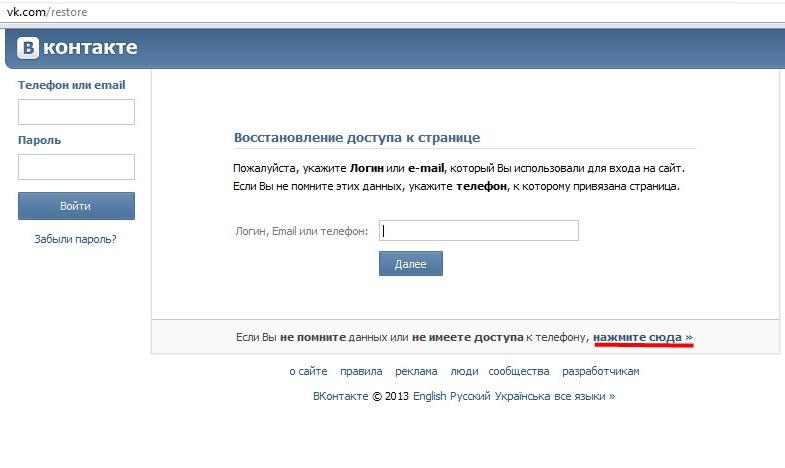
На следующей странице странице кликните на кнопку «Нажмите сюда».
Вводите ссылку на свою страницу и нажимаете на кнопку «Далее».
Теперь, если страница ваша, нужно ввести старый и новый номера телефонов, прежний e-mail и прежний пароль, после чего нажмите «Отправить заявку».
Обратите внимание, что если вы не помните старый пароль, нужно будет заполнить расширенную заявку (ссылка выделена стрелкой).
Откроется новая страница, где нужно будет заполнить дополнительные данные, включая страну регистрации, год регистрации, комментарий… Также нужно загрузить цветную фотографию документа в высоком разрешении, удостоверяющего вашу личность. Затем отправьте запрос.
Если информация подтвердится, вы получите доступ к своей страничке.
Как восстановить код-пароль от страницы ВКонтакте?
На сегодняшний день социальные сети отнимают много времени у людей. Но бывает, что на странице в социальной сети находится действительно важная информация, необходимые переписки, фото, файлы и прочее. Либо же вы ведёте бизнес-аккаунт во ВКонтакте, поэтому восстановление доступа к профилю часто бывает необходимым. Сегодня поговорим о том, как поменять или восстановить пароль от аккаунта ВКонтакте, если вы его забыли.
Либо же вы ведёте бизнес-аккаунт во ВКонтакте, поэтому восстановление доступа к профилю часто бывает необходимым. Сегодня поговорим о том, как поменять или восстановить пароль от аккаунта ВКонтакте, если вы его забыли.
Восстановление доступа к профилю.
Если вы обнаружили, что забыли пароль для входа ВКонтакте, то попробуйте зайти на свою страницу со всех устройств, с которых когда-либо осуществляли вход. Может быть такое что, например, телефон запомнил пароль для входа, а на компьютере войти не получается. Если же никакой из гаджетов не помнит код-пароль для авторизации во ВКонтакте, тогда переходим к другим способам.
- Если при регистрации в настройках профиля ВК вы указывали номер телефона, к которому у вас сейчас есть доступ, то перейдите по ссылке для восстановления пароля через номер мобильного телефона.
- На странице введите номер телефона или почтовый ящик, который вы использовали ранее для авторизации во ВКонтакте. Это станет вашей точкой доступа к профилю в социальной сети.

- Укажите фамилию, которая указана в настройках страницы. Если во ВКонтакте отображается ваш профиль, то нажмите «Да» и вам на почту придёт письмо с подтверждением.
- Зайдите на свой email, перейдите по ссылке из письма, которое пришло от социальной сети ВКонтакте.
- Введите свой почтовый адрес ещё раз и придумайте новый пароль для аккаунта. Подтвердите его.
Этот способ достаточно быстро поможет восстановить пароль от профиля ВК и вернуть доступ к личному или бизнес-аккаунту.
Восстановление аккаунта через его адрес.
- Также есть другой способ восстановления ВК. Если вы знаете адрес своей страницы, в формате, который показан на фото ниже, то перейдите по ссылке для восстановления.
- В специальной графе укажите ссылку на ваш аккаунт ВК для получения возможности смены пароля.
- Кликните «Далее».
- Важно, чтобы на указанной странице были фото с вами.
 Если они находятся в аккаунте, то введите номер мобильного, к которому у вас существует доступ.
Если они находятся в аккаунте, то введите номер мобильного, к которому у вас существует доступ.
После этого служба поддержки ВКонтакте свяжется с вами и вы получите дальнейшие советы по восстановлению доступа. Подготовьте свои личные фото, чтобы доказать, что профиль принадлежит вам. Также сообщите службе поддержки социальной сети, с каких устройств осуществляли вход в аккаунт, когда это было последний раз. Соберите как можно больше детальной информации, чтобы доказать, что вы хозяин аккаунта.
Сброс пароля через друзей.
Если способы выше вам не подошли, то сбросьте код-пароль через друзей.
- Для этого перейдите по ссылке для восстановления аккаунта.
- Введите почтовый ящик или телефон, который использовался для входа ВКонтакте.
- Укажите фамилию, указанную на странице ВК.
- На почту снова придёт письмо. Важно, чтобы на личной странице у вас было минимум 5 доверенных друзей, который смогут подтвердить, что вы владелец профиля ВК.

- Друзья получат письма с шестизначным кодом, который поможет вам восстановить доступ к профилю социальной сети.
Не забудьте собрать как можно больше информации о странице ВКонтакте, чтобы когда служба поддержки связалась с вами, вы смогли ответить на их вопросы. Если вы предоставите все необходимые данные, которые попросят сотрудники поддержки, то вы сможете быстро восстановить свой профиль и сменить пароль ВКонтакте. Попробуйте все способы восстановления, описанные выше, чтобы вернуть себе свою страницу.
Остались вопросы?
Поделиться:
Как восстановить пароль ВКонтакте
Любой человек, пользующийся услугами социальной сети ВКонтакте, в той или иной степени сталкивался с проблемой, когда вроде бы правильно введенный пароль попросту отвергается сайтом. Зачастую, подобная ситуация способна вызвать настороженность, однако не стоит лишний раз переживать, так как администрация ВК предусмотрела функционал восстановления доступа.
Стоит уточнить, что данная соц. сеть имеет достаточно высокий уровень безопасности, который с каждым днем совершенствуется. Таким образом, можно сильно не волноваться из-за взлома, который если и возможен, то лишь в минимальном числе случаев.
Восстановление пароля ВКонтакте
На сайте VK.com в качестве стандартного функционала любому пользователю предоставляет специализированная форма восстановления доступа к аккаунту. В большинстве случаев утраты пароля, восстановить его можно конкретно за счет этих встроенных функций.
Рекомендуется при регистрации устанавливать по-настоящему сложные пароли, в особенности, если профиль имеет большую степень значимости для вас.
Обратите внимание, что стандартная методика восстановления доступа к странице не требует от вас использования каких-либо дополнительных ресурсов. Кроме того, в процессе восстановления доступа к личной странице ВКонтакте, вам наверняка потребуется установить новый пароль.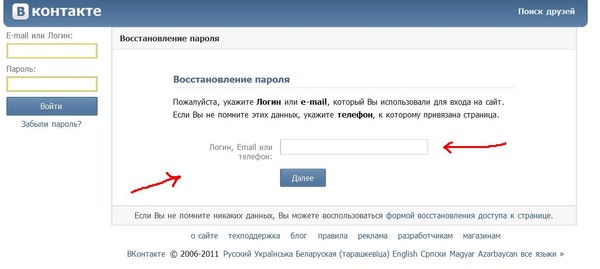
Также учтите, что сброс пароля в отношении абсолютно любой страницы, потребует от вас какие-либо личные данные, связанные с профилем. Это может быть:
- номер телефона;
- e-mail;
- url-адрес.
Под понятием url-адрес подразумевается прямая ссылка на ваш профиль, будь то стандартный ID или персональный логин.
Если вы не обладаете какими-либо данными из этого списка, возобновление доступа можно считать невозможным.
Способ 1: восстановление без телефона
Возобновить доступ к личному профилю ВКонтакте с привязанным, но утраченным номером телефона, в принципе, вполне возможно. При этом, вам потребуется лишь соблюдать определенные предписания, обладать некоторыми данными и точно знать, что аккаунт все еще активен, то есть, не был некогда удален вами или администрацией.
Также многие пользователи VK имеют в своем распоряжении не одну, а сразу несколько персональных страниц. Некоторые из таких профилей являются обыкновенными фейками, другие же могут нести ценность, как для самого хозяина, так и для других людей.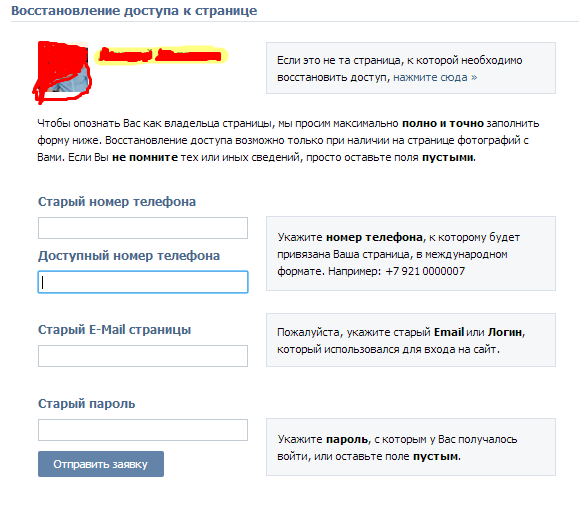
Заброшенными личные странички обычно оказываются из-за незнания пользователем процесса восстановления доступа. В автоматическом режиме такие профили хоть и блокируются, но через достаточно длительный промежуток времени, в течении которого вы спокойно можете возобновить доступ.
Как правило, именно в случае с такими профилями часто возникает необходимость восстановления доступа без телефона, который давным-давно был отвязан от аккаунта или попросту утрачен.
Чтобы произвести сброс пароля от аккаунта ВКонтакте, необходимо следовать предписаниям стандартного интерфейса возобновления доступа.
- Перейдите на специализированную страницу восстановления доступа.
- Практически в самом низу страницы, сразу же под кнопкой «Далее», отыщите надпись «Если Вы не помните данных или не имеете доступа к телефону».
- Тут вам необходимо кликнуть по ссылке в конце вышеназванного предложения «Нажмите сюда».

- На данном этапе восстановления доступа от вас требуется ввести url-адрес вашей страницы, в соответствии с рекомендациями интерфейса ВКонтакте.
- В поле «Ссылка на страницу» введите адрес, закрепленный за вашим аккаунтом.
- Нажмите кнопку «Далее».
- Далее произойдет автоматическое перенаправление на страницу восстановления.
- Вам следует заполнить каждое представленное поле, в зависимости от известных вам данных.
- В идеале, лучше всего заполнить каждую графу.
- В самом низу страницы нажмите кнопку «Подать заявку», чтобы инициализировать процесс восстановления.

- В открывшемся окне «Подтверждение» введите код, который вы получили на ранее указанный телефонный номер и кликните «Отправить».
Если вам доступен мобильный от профиля, воспользуйтесь второй представленной методикой.
Дополнительно удостоверьтесь, что вы пытаете возобновить доступ именно к своему профилю, чтобы избежать каких-либо ненужных конфликтных ситуаций.
В обязательном порядке должно быть заполнено поле «Доступный номер телефона», так как социальная сеть ВКонтакте использует телефон в качестве основного инструмента для авторизации.
Необходимый код может прийти с задержкой до 3-5 минут.
Если вы все сделали правильно, то произойдет автоматическое перенаправление на страницу, где будет указано какого конкретно числа возобновится доступ. Кроме того, обратите особое внимание на уточняющую информацию, так как на ранее введенный вами номер по истечению указанного срока придут новые данные для авторизации – связка пароля и логина.
Представленная методика является единственной работоспособной. То есть, как бы сильно вы не хотели восстановить доступ, вам все равно придется следовать всем представленным предписаниям.
Способ 2: восстановление с помощью телефона
Как несложно догадаться, в данном случае для восстановления пароля вам потребуется полный доступ к закрепленному за страницей номеру телефона.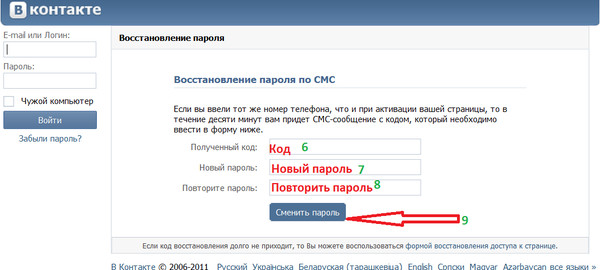 Что же касается непосредственно самих действий – тут не могут возникнуть сложности, если следовать общим рекомендациям.
Что же касается непосредственно самих действий – тут не могут возникнуть сложности, если следовать общим рекомендациям.
Номер может быть заменен адресом электронной почты, однако восстановление в конечном счете все равно проходит через телефон.
Чтобы инициализировать процесс возобновления доступа, требуется перейти к окну восстановления и следовать соответствующей инструкции.
- Зайдите на главную страницу ВКонтакте и под формой для авторизации нажмите кнопку «Забыли пароль».
- Также вы можете использовать специализированную прямую ссылку на страницу восстановления.
- В находящееся по центру поле «Телефон или e-mail», введите привязанный к странице мобильный или адрес электронной почты в соответствующем виде, как на примере.
- Нажмите кнопку «Далее».
- Вне зависимости от того, как именно была заполнена нужная графа, вы окажетесь на странице, где требуется ввести фамилию, указанную в вашем личном профиле.

- Заполнив поле «Фамилия», щелкните «Далее».
- После очередного автоматического перехода, вам будет показано превью страницы, доступ к которой вы пытаетесь возобновить. Тут необходимо кликнуть по кнопке «Да, это нужная страница».
- На следующей странице нужно выполнить подтверждение с помощью мобильного телефона.
- Если смс с кодом не пришло в автоматическом режиме по истечении десяти минут, нажмите по ссылке «Выслать код повторно».
- В графу «Полученный код» введите цифры, присланные вам в виде моментального сообщения на соответствующий номер.
- Нажмите кнопку «Отправить», чтобы перейти к последней стадии восстановления – вводу нового пароля.
- На открывшейся странице введите и повторите новый надежный пароль.
- Кликните по кнопке «Отправить», чтобы подтвердить все ранее проделанные действия и закончить, тем самым, процесс возобновления доступа.

- Если изменение прошло успешно, вы увидите специальное оповещение. Кроме того, на привязанный номер мобильного телефона придет сообщение о том, что пароль от страницы был изменен.
79210000007[email protected]
Этот способ является максимально оптимальным, так как позволяет вам без каких-либо проблем восстановить доступ к странице, не создавая при этом условий для возможности взлома. Единственное, что вам важно сделать – это ввести по-настоящему надежный пароль.
Желаем вам удачно пройти процедуру восстановления доступа к профилю ВКонтакте!
Мы рады, что смогли помочь Вам в решении проблемы.Опишите, что у вас не получилось. Наши специалисты постараются ответить максимально быстро.
Помогла ли вам эта статья?
ДА НЕТСбросить пароль | mail.com блог
Забыть пароль — это очень неприятно. Особенно для вашей учетной записи электронной почты: внезапно вы перестаете получать все важные электронные письма, а также часто ваши контакты, календарь и онлайн-хранилище.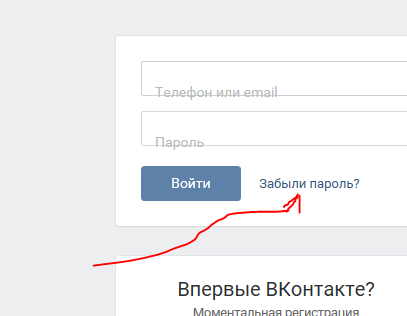 Сегодня мы поделимся всем, что вам нужно знать о процессе восстановления пароля, чтобы вы могли вернуться в свой почтовый ящик как можно быстрее.
Сегодня мы поделимся всем, что вам нужно знать о процессе восстановления пароля, чтобы вы могли вернуться в свой почтовый ящик как можно быстрее.
Что такое восстановление пароля?
«Восстановление пароля» на самом деле означает, что ваш старый пароль недействителен, и вам предоставляется возможность установить новый. По этой причине его иногда также называют «сбросом пароля».Как мне восстановить свой пароль mail.com?
Если вы введете неправильный пароль, откроется следующее окно Повторите попытку : Если вы ввели неправильный пароль, эти параметры могут помочь вам восстановить доступ к вашему почтовому ящику.Если вы обычно сохраняете свои пароли в своем интернет-браузере, в случае недавно измененного пароля вам может просто потребоваться обновить сохраненный пароль там.
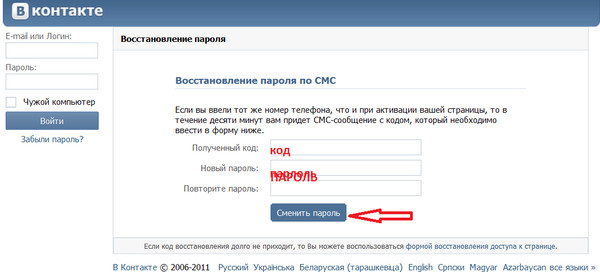 Не знаете, как просмотреть сохраненные пароли? Затем щелкните ссылку в окне или посетите страницу нашего Справочного центра, чтобы получить инструкции для различных типов браузеров.
Не знаете, как просмотреть сохраненные пароли? Затем щелкните ссылку в окне или посетите страницу нашего Справочного центра, чтобы получить инструкции для различных типов браузеров.Если вы полностью забыли свой пароль, нажмите Восстановить пароль , чтобы начать процесс сброса. Введите свой адрес электронной почты и нажмите Продолжить . Что произойдет дальше, будет зависеть от того, какие параметры восстановления пароля вы сохранили в настройках своей учетной записи.
1. Восстановление на почту
Если вы сохранили контактный адрес электронной почты (в> Моя учетная запись > Параметры безопасности ), вы можете восстановить свой пароль через контактный адрес электронной почты . При нажатии Отправить электронное письмо будет немедленно отправлено на ваш сохраненный контактный адрес электронной почты. Просто щелкните ссылку в этом электронном письме и следуйте инструкциям по сбросу пароля.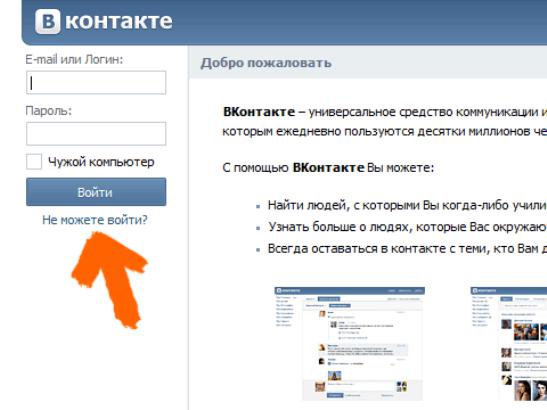
2. Восстановление по тексту
Другой вариант, который доступен, если вы сохранили номер контактной ячейки, — это восстановить пароль с помощью текстового сообщения .Нажмите Отправить , и mail.com автоматически отправит текстовое сообщение на этот контактный номер, содержащее код восстановления, позволяющий сбросить пароль.
3. Ничего из вышеперечисленного
Если вы не сохранили контактную информацию в настройках своей учетной записи или эта информация больше не актуальна, мы не сможем сразу сбросить ваш пароль. Однако наша служба поддержки будет рада вам помочь. Щелкните None из приведенного выше и следуйте инструкциям там. Чтобы избежать блокировки вашей учетной записи электронной почты, если вы забудете пароль в будущем, просто войдите в свою учетную запись mail.com сегодня и проверьте информацию, которую вы сохранили в> Моя учетная запись > Параметры безопасности .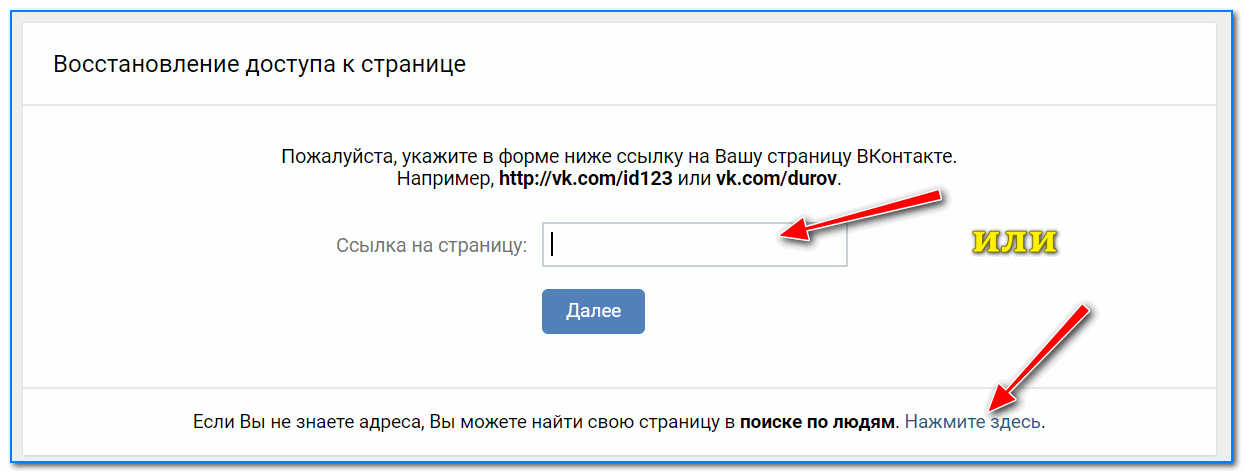 Убедитесь, что вы ввели хотя бы один действующий и актуальный параметр, который позволит вам быстро сбросить пароль. В противном случае вы можете столкнуться с ненужными задержками при восстановлении доступа к своей учетной записи. (Будьте уверены, что мы никогда не будем использовать эту контактную информацию для других целей или передавать ее третьим лицам.)
Убедитесь, что вы ввели хотя бы один действующий и актуальный параметр, который позволит вам быстро сбросить пароль. В противном случае вы можете столкнуться с ненужными задержками при восстановлении доступа к своей учетной записи. (Будьте уверены, что мы никогда не будем использовать эту контактную информацию для других целей или передавать ее третьим лицам.)
Если вам нужна дополнительная помощь с паролем mail.com, вы можете посетить наш справочный центр или связаться с нашей службой поддержки клиентов.
Была ли эта информация полезной? Пожалуйста, оставьте нам отзыв ниже!
18 человек нашли эту статью полезной.
Какой у меня пароль Google? Как восстановить или изменить свой
- Если вы не знаете свой пароль Google, легко восстановить свою учетную запись и сбросить пароль.
- Вы также можете изменить свой пароль Google в любое время, хотя для этого вам необходимо знать свой текущий пароль.

- Рекомендуется менять пароль Google каждые несколько месяцев, чтобы защититься от уязвимостей.
- Посетите домашнюю страницу Business Insider, чтобы узнать больше.
Существует бесчисленное множество причин, по которым вы можете захотеть изменить свой пароль Google, от потенциального нарушения безопасности до вновь обретенной потребности в конфиденциальности.
Даже если у вас нет особой причины, всегда разумно менять пароль каждые несколько месяцев, чтобы обеспечить безопасность вашей учетной записи.
Если вы полностью забыли свой пароль, вероятно, вам придется его восстановить. Этот процесс немного отличается от смены пароля, и он может быть полезен, если вы не помните большую часть информации своей учетной записи Google.
Вот как восстановить пароль Google или изменить его на новый.
Как восстановить пароль Google Если вы недавно приобрели новое устройство и не помните свой пароль Google, вам необходимо его восстановить.
1. Сначала перейдите на веб-адрес для восстановления учетной записи, а именно: accounts.google.com/signin/recovery.
Эта страница поможет вам восстановить пароль, который вы не помните.Джейми Фридлендер / Business Insider2. После этого вам будет предложено ввести адрес электронной почты, связанный с учетной записью, которую вы хотите восстановить.
3. Затем вам будет предложено ввести последний пароль, который вы помните, или, если вы нажмете «Попробуйте другой способ» синего цвета в левом нижнем углу, вы сможете ввести ответы на свои контрольные вопросы.
4. Затем вы попадете на экран под названием «Восстановление учетной записи». Здесь вы запросите код подтверждения по номеру телефона или другому адресу электронной почты, связанному с вашей учетной записью.
Переведите телефон в режим ожидания, чтобы подтвердить вашу личность.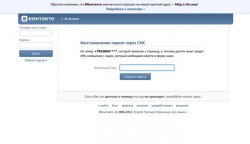 Джейми Фридлендер / Business Insider
Джейми Фридлендер / Business Insider5. После ввода полученного кода подтверждения вы сможете сбросить пароль.
Если у вас нет номера сотового телефона или другого адреса электронной почты, связанного с вашей учетной записью, будут другие способы подтвердить учетную запись, ответив на контрольные вопросы, например, когда вы запустили свою учетную запись.
Как изменить пароль Google1. Сначала перейдите в свою учетную запись Google, которую вы можете найти на myaccount.google.com.
Джейми Фридлендер / Business Insider 2.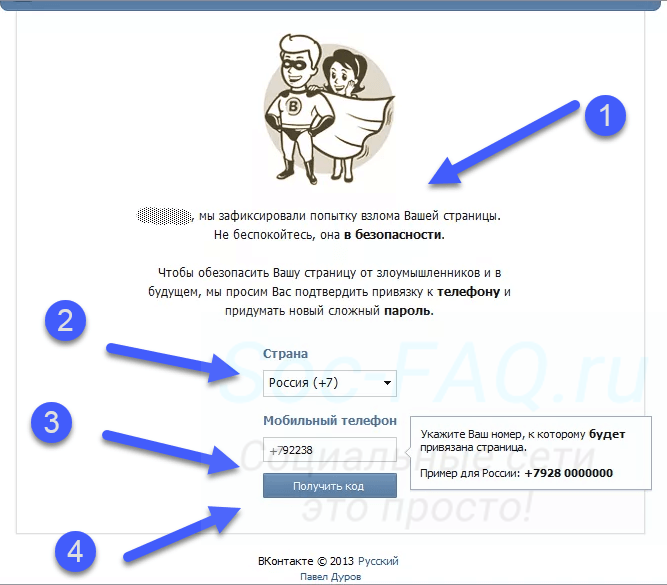 В левой части страницы щелкните вкладку с надписью «Безопасность».
В левой части страницы щелкните вкладку с надписью «Безопасность».
3. Затем в разделе «Вход в Google» вы увидите вкладку с надписью «Пароль» с информацией о последней смене пароля рядом с ней.
4. Щелкните «Пароль».
Джейми Фридлендер / Business Insider5. Вам будет предложено ввести текущий пароль. После того, как вы введете текущий пароль, вы попадете на новый экран.
Джейми Фридлендер / Business Insider 6.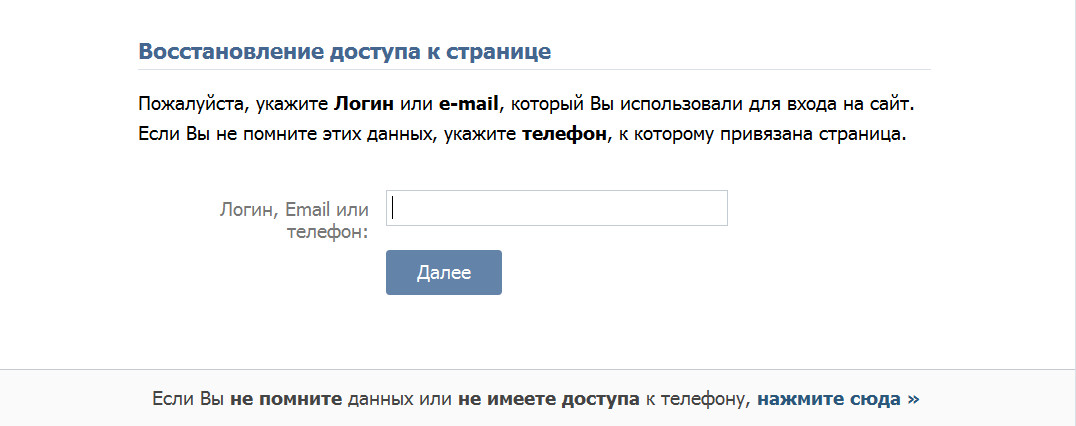 Здесь вы должны ввести свой новый пароль, а затем повторно ввести его для подтверждения.
Здесь вы должны ввести свой новый пароль, а затем повторно ввести его для подтверждения.
7. После выбора нового пароля нажмите «Изменить пароль».
Имейте в виду, что изменение пароля Google здесь означает, что вам, вероятно, придется изменить его и в других областях.
Запишите свой новый пароль, чтобы вы запомнили его, если вам будет предложено ввести его в Gmail, Google Home или на любых других устройствах, на которых вы вошли в Google.
Три способа сбросить пароль Facebook
Забыть пароль Facebook само по себе неприятно.Но становится еще страшнее, когда вы понимаете, что вам может понадобиться ваша учетная запись Facebook для входа в другие службы. Но не бойтесь, так как вы можете сбросить забытый пароль несколькими способами. Если у вас тот же адрес электронной почты или номер телефона, что и при регистрации, это не займет много времени. Однако некоторые из них будут работать, только если вы заранее подготовитесь к этому.
Как сбросить пароль на Facebook?
Есть несколько способов, которые вы можете попробовать. Самый простой — использовать код восстановления, но у вас должен быть доступ к учетной записи электронной почты, которую вы использовали при регистрации в Facebook:
Сначала перейдите на страницу входа в Facebook.
Попробуйте войти в систему, используя последний пароль, который вы помните.
Если он неверен, Google отправит код восстановления на адрес электронной почты, связанный с вашим аккаунтом. Используйте его для входа в свою учетную запись.
Что делать, если у вас больше нет доступа к адресу электронной почты, с которым вы зарегистрировались? Вы по-прежнему можете восстановить свою учетную запись Facebook с помощью резервного адреса электронной почты или номера телефона. Это также будет работать, если вы связали Facebook со своей учетной записью Google.Вот как это работает:
Перейдите на страницу входа в Facebook.
Нажмите Забыли аккаунт?
Выберите способ сброса пароля: учетная запись Google, резервный адрес электронной почты или номер телефона. Щелкните Продолжить и следуйте инструкциям по сбросу пароля.
Если у вас нет доступа ни к одному из них, вы можете использовать свои доверенные контакты для восстановления своей учетной записи. Однако это работает только в том случае, если вы заранее выбрали доверенные контакты:
Перейдите на страницу входа в Facebook.
Нажмите Забыли аккаунт?
В следующем окне выберите Больше нет доступа к ним?
Введите новый адрес электронной почты или номер телефона, который хотите использовать.
Попросите доверенных лиц посетить https://www.facebook.com/recover и дать вам коды восстановления.
Введите коды, щелкните Продолжить и следуйте инструкциям по сбросу учетной записи.
Если вы не можете получить доступ к учетной записи электронной почты, которую вы использовали при регистрации в Facebook, а также не создали резервную копию электронной почты, номер телефона и контакты для экстренных случаев, то, к сожалению, вы не сможете войти в свой Facebook. учетная запись. Невозможно проверить, действительно ли вы пытаетесь восстановить доступ к своему Facebook.
Как установить резервный адрес электронной почты, номер телефона и контакты для экстренных случаев?
Если вам удалось вспомнить пароль и войти в систему, лучше всего добавить дополнительные методы проверки и восстановления, например номер телефона и доверенные контакты.Вы никогда не знаете, когда вы можете забыть свой пароль или кто-то может попытаться взломать вашу учетную запись — лучше иметь несколько разных методов проверки.
Войдите в свою учетную запись Facebook, щелкните маленькую стрелку справа и выберите Настройки .
На вкладке Общие выберите Контакт и добавьте резервный адрес электронной почты и свой текущий номер телефона.
Затем выберите вкладку Безопасность и войдите в систему слева и прокрутите вниз до Настройка дополнительной безопасности .Там вы можете выбрать от 3 до 5 друзей, которые помогут вам восстановить вашу учетную запись, если вы забудете пароль в будущем.
При этом вы можете настроить другие параметры безопасности и конфиденциальности. Настройте оповещения о нераспознанных логинах и двухфакторной аутентификации, если вы еще этого не сделали. Вы также можете изменить пароль на какой-нибудь длинный и сложный (вы можете проконсультироваться с нашей программой проверки надежности пароля, чтобы узнать, достаточно ли он надежен) и добавить его в свой менеджер паролей. Таким образом, вы не рискуете потерять его в будущем.
Как использовать восстановление учетной записи, если не удается сбросить пароль Apple ID
Если вы используете двухфакторную аутентификацию и не можете войти в систему или сбросить пароль, вы можете восстановить доступ после периода ожидания восстановления аккаунта.
Что такое восстановление аккаунта?
Восстановление учетной записи — это процесс, предназначенный для возврата к учетной записи Apple ID, когда у вас недостаточно информации для сброса пароля.По соображениям безопасности может пройти несколько дней или больше, прежде чем вы снова сможете использовать свою учетную запись. Мы знаем, что такая задержка неудобна, но она важна, чтобы мы могли обеспечить безопасность вашей учетной записи и информации.
Перед тем, как начать период ожидания восстановления учетной записи, попробуйте сбросить пароль. Узнайте, как сбросить пароль Apple ID на доверенном устройстве или через приложение поддержки Apple на iPhone, iPad или iPod touch члена семьи. Вы также можете посетить Apple Store и попросить использовать устройство на сайте.
Используйте восстановление аккаунта только в крайнем случае, когда не можете войти или сбросить пароль Apple ID.
После запуска восстановления аккаунта
После того, как вы запросите восстановление учетной записи, вы получите электронное письмо с подтверждением вашего запроса и датой и временем, когда вы можете ожидать восстановления доступа.
- Если вы отправили запрос на восстановление учетной записи с помощью iforgot.apple.com через браузер вашего устройства, вам следует избегать использования этого устройства в течение этого периода. Использование этого устройства может отменить восстановление учетной записи.
- Чтобы избежать задержек, выключите другие устройства, на которых выполнен вход с вашим Apple ID, до завершения восстановления учетной записи.
По истечении периода ожидания Apple отправляет вам текстовый или автоматический телефонный звонок с инструкциями по восстановлению доступа к вашей учетной записи. Следуйте инструкциям, чтобы немедленно восстановить доступ к своему Apple ID.
В некоторых случаях вы можете ускорить процесс восстановления учетной записи или немедленно сбросить пароль, проверив шестизначный код, отправленный на ваш основной адрес электронной почты.Вы также можете сократить время ожидания, предоставив данные кредитной карты для подтверждения своей личности. Если вам предоставляется эта возможность, запрос на авторизацию отправляется эмитенту карты. *
Проверьте статус вашего запроса
В любой момент вы можете узнать, сколько времени пройдет, прежде чем ваша учетная запись будет готова к восстановлению или когда станет доступна дополнительная информация. Просто зайдите на iforgot.apple.com и введите свой Apple ID.
Отменить ваш запрос
- Если вы помните свою информацию и можете успешно войти в систему, период ожидания автоматически отменяется, и вы можете сразу же использовать свой Apple ID.
- Чтобы отменить запрос на восстановление, который вы не отправляли, следуйте инструкциям в подтверждении по электронной почте.
* Apple Pay не работает как кредитная карта. Если вы правильно ввели данные своей кредитной карты, и вас попросят повторно ввести данные безопасности, обратитесь к эмитенту карты.Эмитент мог отклонить ваши попытки авторизации.
Получить помощь
- Если вам нужна дополнительная помощь, обратитесь в службу поддержки Apple. Хотя мы можем ответить на ваши вопросы о процессе восстановления учетной записи, мы не можем подтвердить вашу личность или каким-либо образом ускорить процесс.
- Вы забыли пароль Apple ID, но не используете двухфакторную аутентификацию? Узнай, что делать.
- Если вы сгенерировали ключ восстановления, вы не сможете использовать восстановление учетной записи. Подробнее об использовании ключа восстановления.
Дата публикации:
Восстановить имя пользователя или сбросить пароль
Эта страница теперь доступна на других языках.
английский Español Français Português Deutsch
Если вы забыли свое имя пользователя или пароль Mailchimp, сообщите нам, и мы отправим информацию, необходимую для доступа к вашей учетной записи.
Из этой статьи вы узнаете, как восстановить свое имя пользователя или сбросить пароль.
Перед тем, как начать
- Если у вас нет доступа к адресу электронной почты, указанному в файле для вашей учетной записи, и вам необходимо сбросить пароль, используйте свой подтвержденный номер телефона, чтобы обновить адрес электронной почты, на который приходит электронное письмо для сброса пароля. Чтобы узнать, как это сделать, прочитайте Восстановление учетной записи с помощью проверки текста SMS.
Восстановить логин
Вы можете восстановить свое имя пользователя, используя адрес электронной почты или номер мобильного телефона, связанный с профилем вашей учетной записи.
Просмотр или изменение контактной информации учетной записи
Восстановление по электронной почте
Чтобы восстановить свое имя пользователя Mailchimp по электронной почте, выполните следующие действия.
- Перейдите к экрану входа в Mailchimp.
- Нажмите Забыли имя пользователя?
- Щелкните переключатель рядом с Восстановить, используя адрес электронной почты в вашей учетной записи .
- Введите свой адрес электронной почты и нажмите Восстановить имя пользователя .
Вы получите электронное письмо от Mailchimp, содержащее имя пользователя или имена пользователей, связанные с введенным адресом электронной почты.Если вы не получите это письмо в течение часа или двух, проверьте папку нежелательной почты или спама.
В письме щелкните ссылку, чтобы перейти на экран входа в систему, где мы автоматически введем ваше имя пользователя.
Сброс с мобильного
Чтобы восстановить свое имя пользователя Mailchimp с помощью мобильного устройства, выполните следующие действия.
- Перейдите к экрану входа в Mailchimp.
- Нажмите Забыли имя пользователя?
- Щелкните переключатель рядом с Восстановить, используя номер мобильного телефона в вашей учетной записи .
- Выберите свою страну из раскрывающегося меню и введите номер мобильного телефона, связанный с учетной записью.
- Нажмите Восстановить имя пользователя , чтобы отправить проверочный код на введенный вами номер мобильного телефона.
- В поле Verification code введите полученный код и нажмите Recover Username , чтобы отобразить имена пользователей, привязанные к этому номеру телефона.
Сбросить пароль
Если вы забудете пароль Mailchimp, мы отправим инструкции по изменению пароля на адрес электронной почты, связанный с профилем вашего аккаунта.В целях безопасности мы не храним информацию о паролях, поэтому мы не можем предоставить вам существующий пароль для вашей учетной записи.
Чтобы сбросить пароль Mailchimp, выполните следующие действия.
- Перейдите к экрану входа в Mailchimp.
- Нажмите Забыли пароль?
- Введите свое имя пользователя и нажмите Сбросить пароль .
Если вы не получите инструкции по сбросу пароля в течение часа или двух, проверьте папку нежелательной почты или спама.
Как сбросить пароль Gmail
Никогда не бывает плохого времени, чтобы изменить пароль Gmail. На самом деле, всегда полезно регулярно менять пароль в целях безопасности. Кроме того, вы никогда не знаете, когда произойдет нарушение безопасности или хакер скомпрометировал вашу учетную запись за кулисами.
Чтобы ваши сообщения Gmail и настройки учетной записи оставались конфиденциальными, меняйте пароль Gmail каждые несколько месяцев. Даже если вы это сделаете, вы можете иногда забыть свой пароль, поскольку он часто меняется.
Как сбросить забытый пароль Gmail
Если вы не можете вспомнить свой пароль Gmail и думаете, что перепробовали все возможные комбинации под солнцем, возможно, пришло время сбросить его, если вы когда-нибудь захотите снова получить доступ к этим драгоценным электронным письмам.
- Перейдите по адресу https://accounts.google.com/signin/recovery.
- Введите адрес электронной почты, к которому вы пытаетесь получить доступ, и нажмите «Забыли пароль».
- В появившейся подсказке введите последний пароль, который вы помните, используя эту учетную запись Google.Введите пароль, затем нажмите «Далее». Не беспокойтесь, если вы ошиблись; это не заблокирует вашу учетную запись.
- Запросите код подтверждения на связанный номер мобильного телефона. Google отправляет этот код с помощью текстового сообщения или звонка на номер, связанный с вашей учетной записью, в зависимости от того, какой из них вы выберете.
- Введите код из предыдущего шага в поле.
- Вы должны иметь возможность создать новый пароль и получите запрос после его успешного ввода.
Если у вас больше нет доступа к этому номеру телефона, вам придется ответить на некоторые другие вопросы безопасности. Google не задает вам секретных вопросов, таких как имя вашего первого питомца. Вместо этого он полагается на методы восстановления электронной почты и номера телефона. Google отправит вам связанный код подтверждения по электронной почте для восстановления. Введите этот код в поле
Предотвращение проблем со входом в систему
Предположим, вы не можете вспомнить какие-либо данные безопасности, например связанный резервный адрес электронной почты, или у вас больше нет доступа к своему номеру телефона.В таком случае сбросить пароль будет невероятно сложно.
Мы рекомендуем две вещи, если произойдет описанный выше сценарий. Во-первых, убедитесь, что вы настроили двухфакторную аутентификацию и что ваш адрес электронной почты связан с номером телефона, который вы всегда будете использовать.
Во-вторых, купите хороший бесплатный или платный менеджер паролей, который обеспечит безопасность и постоянный доступ к вашим паролям. Таким образом, вы больше не потеряете свой пароль и сможете легко найти его с помощью приложения.
Наконец, настройте функцию резервных кодов и сохраните их в надежном месте.Google позволяет пользователям иметь одновременно десять резервных кодов. Этот шаг полезен, когда вы заблокированы. Если вы потеряете коды в любой момент, получение новых сотрет старые коды для дополнительной безопасности.
Как изменить существующий пароль Gmail
Если вы уже знаете свой текущий пароль и можете получить доступ к своей учетной записи, сбросить его так же просто, как щелкнуть ссылку.
- Войдите на myaccount.google.com.
- Щелкните «Безопасность» в левом меню, прокрутите вниз до раздела «Вход в Google».
- Щелкните «Пароль», затем введите свой текущий пароль, если будет предложено.
- Введите новый пароль и подтвердите его, затем щелкните «ИЗМЕНИТЬ ПАРОЛЬ».
Восстановление учетной записи
К сожалению, взломанная учетная запись Gmail может быть особенно трудной для доступа. Это связано с тем, что злоумышленник мог изменить вашу контактную информацию или резервный адрес электронной почты.
Благодаря всем функциям безопасности Gmail, включая двухфакторную аутентификацию Google (2FA), опыт научил нас, что учетная запись Gmail не является неприступной.Если предположить, что ваш аккаунт был взломан, пароль и контактная информация могли измениться, но не паникуйте. У Google есть свой сайт для этого.
Первое, что нужно сделать (при условии, что вы уже попробовали выполнить приведенные выше инструкции по сбросу пароля), — это посетить страницу восстановления учетной записи. Google задает вам множество вопросов, на которые у вас есть ответы, поскольку учетная запись принадлежит вам.
Вот еще несколько советов, которые помогут вам восстановить учетную запись с помощью Recovery Tool:
- Используйте знакомое устройство, будь то смартфон, браузер на компьютере или даже планшет.Если вы использовали свою учетную запись Gmail на этом устройстве, вернитесь на это устройство для восстановления.
- Использование заглавных букв и знаков препинания имеет значение при вводе контрольных вопросов. Попробуйте использовать первые буквы с заглавной буквы или введите все строчные буквы, если у вас ничего не получилось. В ответах Google для восстановления учитывается регистр, что может усложнить задачу.
- При выборе последнего пароля Google запросит последний, который вы использовали, но многие люди обнаружили, что старые пароли тоже работают нормально.
- При использовании резервной учетной записи электронной почты используйте тот же резервный адрес электронной почты, который использовался до взлома учетной записи.
Имейте в виду, что вы можете использовать этот инструмент более одного раза. Если вы потерпели неудачу в первый раз, попробуйте еще раз, но с другими версиями ответов по безопасности.
Часто задаваемые вопросы
Как часто мне следует менять свой пароль Gmail?
Некоторые эксперты по безопасности утверждают, что пароль следует менять каждые три месяца. Вы можете задаться вопросом, не перебор ли это.
Хотя это неплохая идея, вам не обязательно так сильно менять пароль своей учетной записи.
Для начала перестаньте использовать один и тот же пароль для каждой учетной записи. Если одна учетная запись будет взломана, все сделают это. Используйте уникальный пароль из пятнадцати или около того символов, цифр и букв. Вы также можете создать алгоритм для каждого пароля, чтобы его было легче запомнить.
Далее, пожалуйста, обновляйте всю свою контактную информацию и почаще проверяйте ее. Как только хакер войдет в вашу учетную запись, у него не будет доступа долго.С помощью уведомлений, резервных адресов электронной почты, двухфакторной аутентификации и текстовых уведомлений вы будете получать уведомления немедленно, если ваша контактная информация актуальна.
Я не могу получить код двухфакторной аутентификации, что мне еще делать?
Если вы не можете получить код «2FA», инструмент восстановления аккаунта поможет вам в качестве замены. Стоит отметить, что если инструмент восстановления учетной записи не работает, Google предлагает создать совершенно новую учетную запись Gmail. К сожалению, вам потребуется обновить учетные данные для каждой внешней службы, для которой вы использовали старую (вход в учетную запись, банковское дело и т. Д.).).
Как я могу связаться с Google?
Google не имеет группы поддержки, которая могла бы помочь с бесплатными учетными записями (в данном случае, вашей учетной записью Gmail). Итак, это НЕ так просто, как позвонить за помощью. Конечно, эта проблема не означает, что вас бросили на ветер.
Google предоставляет две ссылки для дополнительной помощи при входе в систему. Первая — это справочный центр, а вторая — форма восстановления. Хотя ни один из них не приведет вас к живому человеку, оба могут помочь предоставить варианты восстановления учетной записи, соответствующие вашим потребностям.
У меня нет пароля, номера телефона или резервного адреса электронной почты. Что еще я могу сделать?
Это широко распространенный вопрос, требующий нестандартного мышления. Первый шаг — проверить свои устройства, если вы не можете найти ответы на контрольные вопросы Google, включая точную дату создания вашего аккаунта. Аккаунт по-прежнему активен на старом смартфоне, ноутбуке или планшете? Если вы вошли в систему на другом устройстве, вы не можете использовать эту опцию, но можете обновить настройки безопасности.
Далее, у вас нет доступа к резервной электронной почте? Независимо от того, используете ли вы учетную запись Gmail или другой почтовый клиент, завершите процесс сброса пароля для этой учетной записи и попробуйте повторно войти в свой Gmail.
Действительно, есть и другие способы вернуться в свою учетную запись, но с вашей стороны может потребоваться определенное творчество. В противном случае вам потребуется создать новую учетную запись Gmail.
Сброс пароля Zoom — Справочный центр Zoom
Обзор
Если вы забыли свой пароль Zoom, вы можете легко его сбросить.
Если вы знаете свой пароль Zoom, но хотите его изменить, узнайте, как изменить свой пароль.
Эта статья охватывает:
Подробнее о требованиях к паролю.
Предварительные требования
Учетная запись Zoom без единого входа с адресом электронной почты и паролем для входа
Примечание : В этой статье содержится информация о том, как сбросить пароль для учетных записей без единого входа. Если вы входите в Zoom через стороннюю платформу, такую как Facebook, Google или систему единого входа вашей организации, сбросьте свой пароль на этой сторонней платформе.
Сброс пароля
- Откройте веб-браузер и перейдите по адресу zoom.us/forgot_password.
- Введите свой адрес электронной почты и отображаемый код капчи. Если отображаемый код капчи плохо читается:
- Нажмите, чтобы изменить код, или
- Щелкните для аудиокода, затем щелкните Play Audio , чтобы прослушать код.
- Щелкните Отправить .
- Вы получите электронное письмо со ссылкой для сброса пароля.Щелкните ссылку в письме.
- Введите новый пароль.
- Введите новый пароль еще раз для подтверждения.
- Нажмите Сохранить . Вы сбросили свой пароль и должны войти на веб-портал Zoom.
- Щелкните Go to My Meetings , чтобы перейти на веб-портал.
Примечание : Вы также получите электронное письмо с подтверждением сброса пароля.
Общие проблемы
Аккаунт не существует
Если при попытке сброса пароля вы получили сообщение о том, что учетная запись не найдена, это означает, что система Zoom не нашла учетную запись Zoom, соответствующую указанному вами адресу электронной почты и учетным данным для входа в систему.
- Подтвердите, что адрес электронной почты был введен правильно
- Попробуйте войти в систему с помощью Google или Facebook
- Если вы являетесь частью корпоративной или образовательной учетной записи, попробуйте войти в систему с помощью единого входа (SSO) с вашего личного URL-адреса, например. myorganization.zoom.us
Если вы входите в систему через Facebook или Google и не знаете свой пароль Facebook или Google, вам нужно будет сбросить свой пароль там. Вот дополнительная информация о том, как сбросить пароль Facebook или Google.
Не получил подтверждение по электронной почте
Если вы не получили электронное письмо с подтверждением сброса пароля, проверьте папку со спамом и убедитесь, что [email protected] разрешен для вашего почтового ящика.
В то время как большинство почтовых серверов получают электронные письма Zoom для сброса пароля в течение нескольких минут, некоторые почтовые серверы могут занять 30 минут или больше. Если возможно, подождите, чтобы увидеть, получите ли вы его.
Если вы все еще не получили электронное письмо для сброса пароля, обратитесь за помощью в службу технической поддержки Zoom.
Ссылка истекла
Ссылки для сброса пароляZoom остаются действительными в течение 24 часов или до тех пор, пока вы не отправите еще одно электронное письмо для сброса пароля.

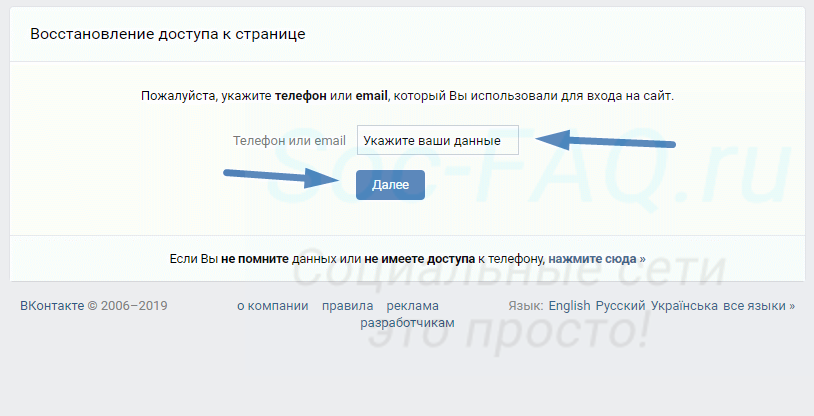
 com/restore (старый вариант http://vkontakte.ru/restore.php)
com/restore (старый вариант http://vkontakte.ru/restore.php)
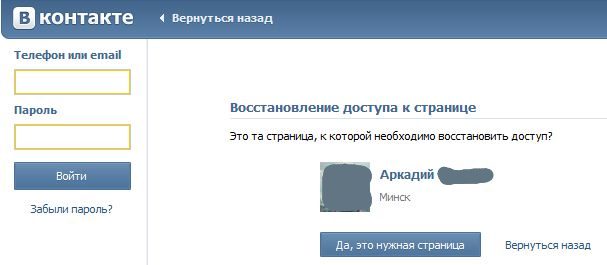
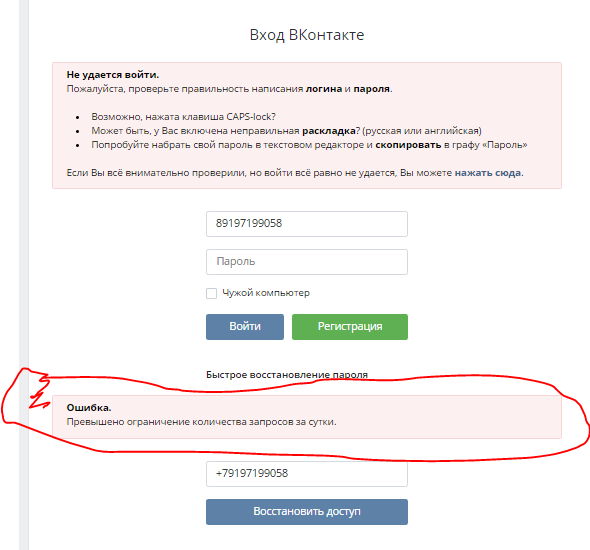 Если они находятся в аккаунте, то введите номер мобильного, к которому у вас существует доступ.
Если они находятся в аккаунте, то введите номер мобильного, к которому у вас существует доступ.